- 创建部署
- 第一步:填写基本信息
- 第二步:配置容器组模板
- 通过代码构建新的容器镜像
- 选择已有镜像部署容器
- 第三步:添加存储卷
- 持久化存储卷
- 临时存储卷
- 引入配置中心
- 第四步:添加标签
- 第五步:添加节点选择器
部署 (Deployment) 为 Pod 和 ReplicaSet 提供了一个声明式定义 (declarative) 方法来管理应用。典型的应用场景包括定义 Deployment 来创建 Pod 和 ReplicaSet、滚动升级和回滚应用、扩容和缩容以及暂停和继续 Deployment。
本文档仅说明创建部署中的可能用到的参数或字段意义,创建工作负载后应如何管理,请参考 工作负载管理。同时,部署 Wordpress 示例 也可帮助您快速理解 Deployment。
创建部署
登录 KubeSphere 控制台,在已创建的项目下选择 工作负载 → 部署,进入部署列表页面。
左上角为当前所在项目,如果是管理员登录,可以看到集群所有项目的部署情况,如果是普通用户,则只能查看授权项目下的所有部署。列表顶部显示了当前项目的部署 Pod 配额和数量信息。
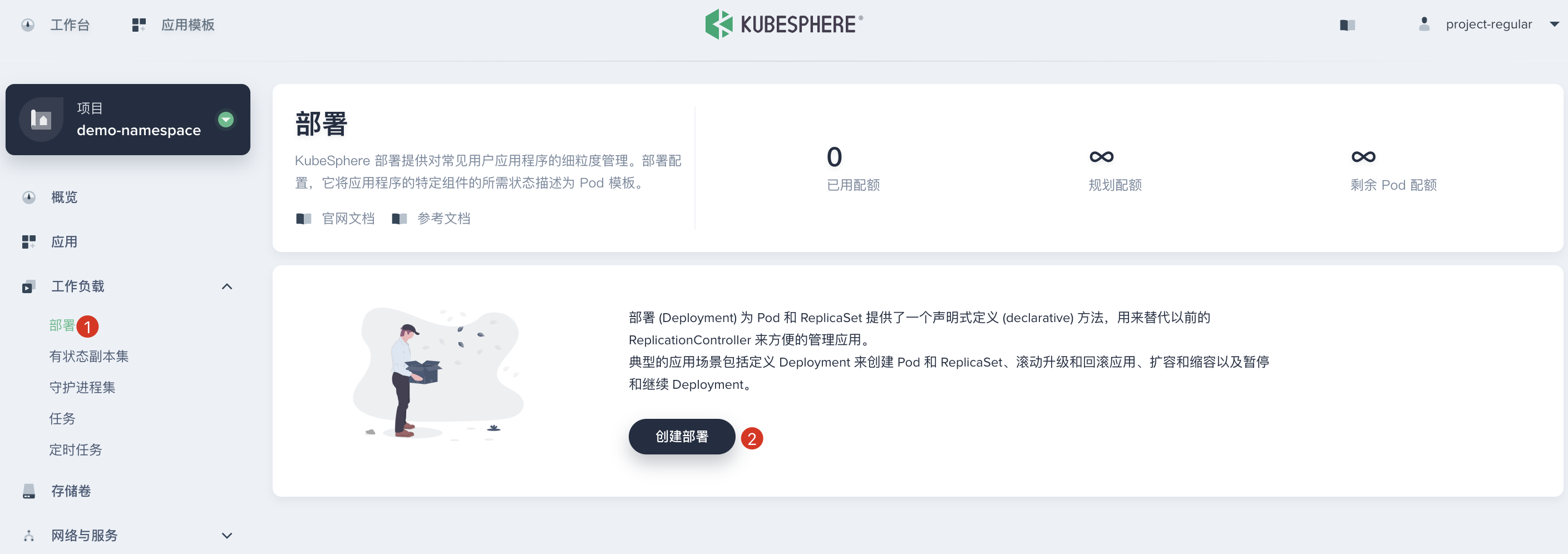
第一步:填写基本信息
1.1. 点击 创建 按钮,将弹出创建部署的详情页。创建部署支持三种方式,页面创建,导入 yaml 文件 创建,编辑模式 创建。以下主要介绍页面创建的方式,若选择以编辑模式,可点击右上角编辑模式进入代码界面,支持 yaml 和 json 格式。左上角显示配置文件列表和导入导出按钮。其中导入 yaml 文件方式会自动将 yaml 文件内容填充到页面上,用户根据需要可以在页面上调整后再行创建。编辑模式可以方便习惯命令行操作的用户直接在页面上编辑 yaml 文件并创建部署。
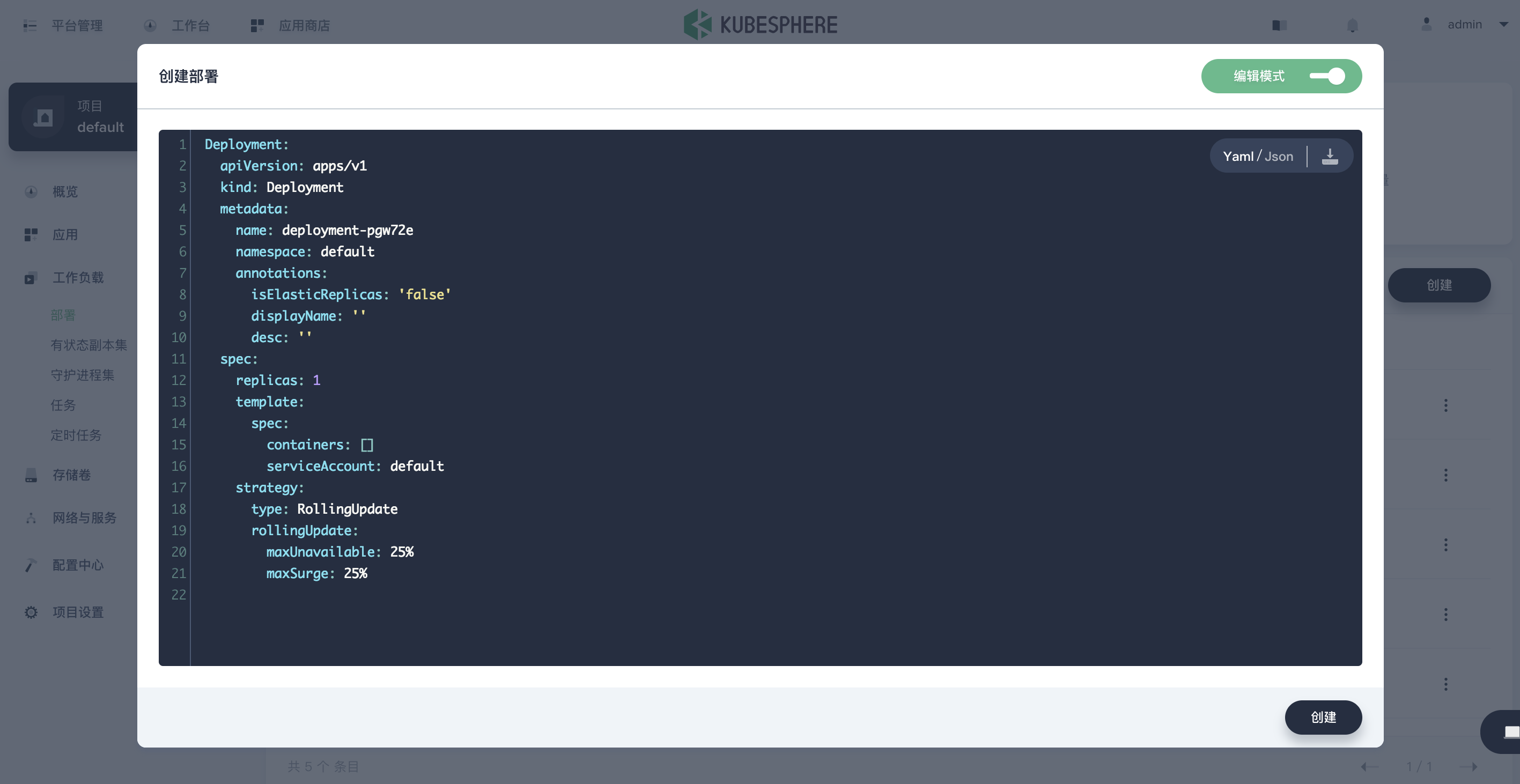
1.2. 在基本信息页,输入部署的名称,用户可以根据需求填写部署的描述信息。
- 名称:为创建的部署起一个简洁明了的名称,便于用户浏览和搜索。
- 别名:帮助您更好的区分资源,并支持中文名称。
- 描述信息:简单介绍部署,让用户进一步了解部署的作用。
点击 下一步。
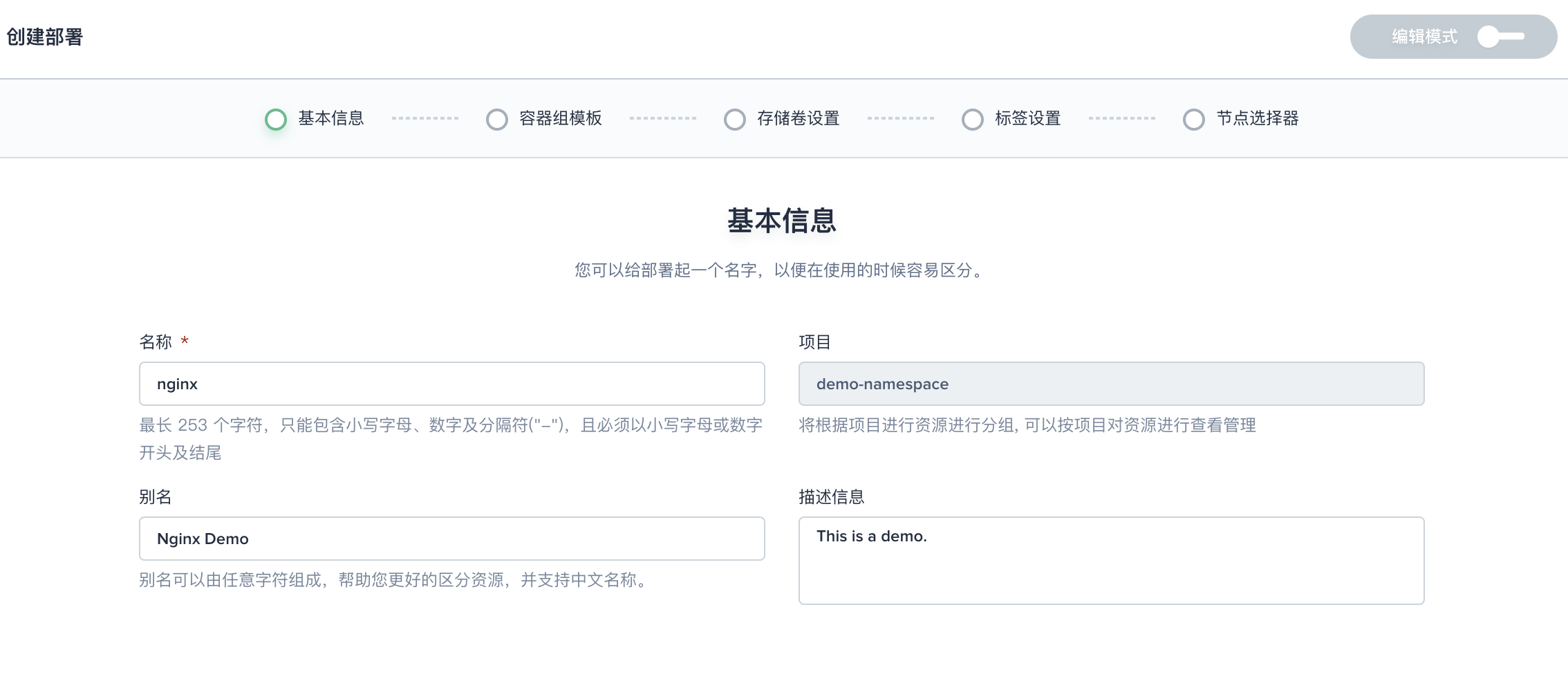
第二步:配置容器组模板
2.1. 在 容器组模板 页面, 用户可以设置 Pod 副本数量和弹性伸缩 HPA,HPA 能够使 Pod 水平自动缩放,提高集群的整体资源利用率。文档提供了一个弹性伸缩的示例并说明了弹性伸缩工作原理,详见 设置弹性伸缩。

点击 添加容器,然后根据需求添加容器镜像,目前支持以下两种方式:
通过代码构建新的容器镜像
从已有的代码仓库中获取代码,并通过Source to Image的方式构建镜像的方式来完成部署,每次构建镜像的过程将以任务 (S2i Job) 的方式去完成。
- 代码地址:源代码仓库地址(目前支持 git)并且可以指定代码分支及在源代码终端的相对路径,如
https://github.com/kubesphere/devops-java-sample.git; - 密钥:如果是私有代码仓库,请选择代码仓库密钥,参考 创建 GitHub 密钥;
- 映像模板:选择编译环境和对应的编译模板作为 Builder image;
- 代码相对路径:可以指定代码编译的相对路径,默认为 /;
- 映像名称:根据您的 Docker Hub 账号填写,例如
<dockerhub_username>/<image_name>,dockerhub_username为自己的账户名称,确保具有推拉权限; - tag:镜像标签;
- 目标镜像仓库:选择已创建的镜像仓库,若还未创建请参考 创建 DockerHub 密钥。注意,基于代码地址中的源代码构建的镜像在部署和 S2i 任务创建完成后,该镜像直接 Push 至目标镜像仓库;
- 环境变量参数 (可选):键值对,应用程序开发人员可以使用环境变量来配置此镜像的运行时行为。
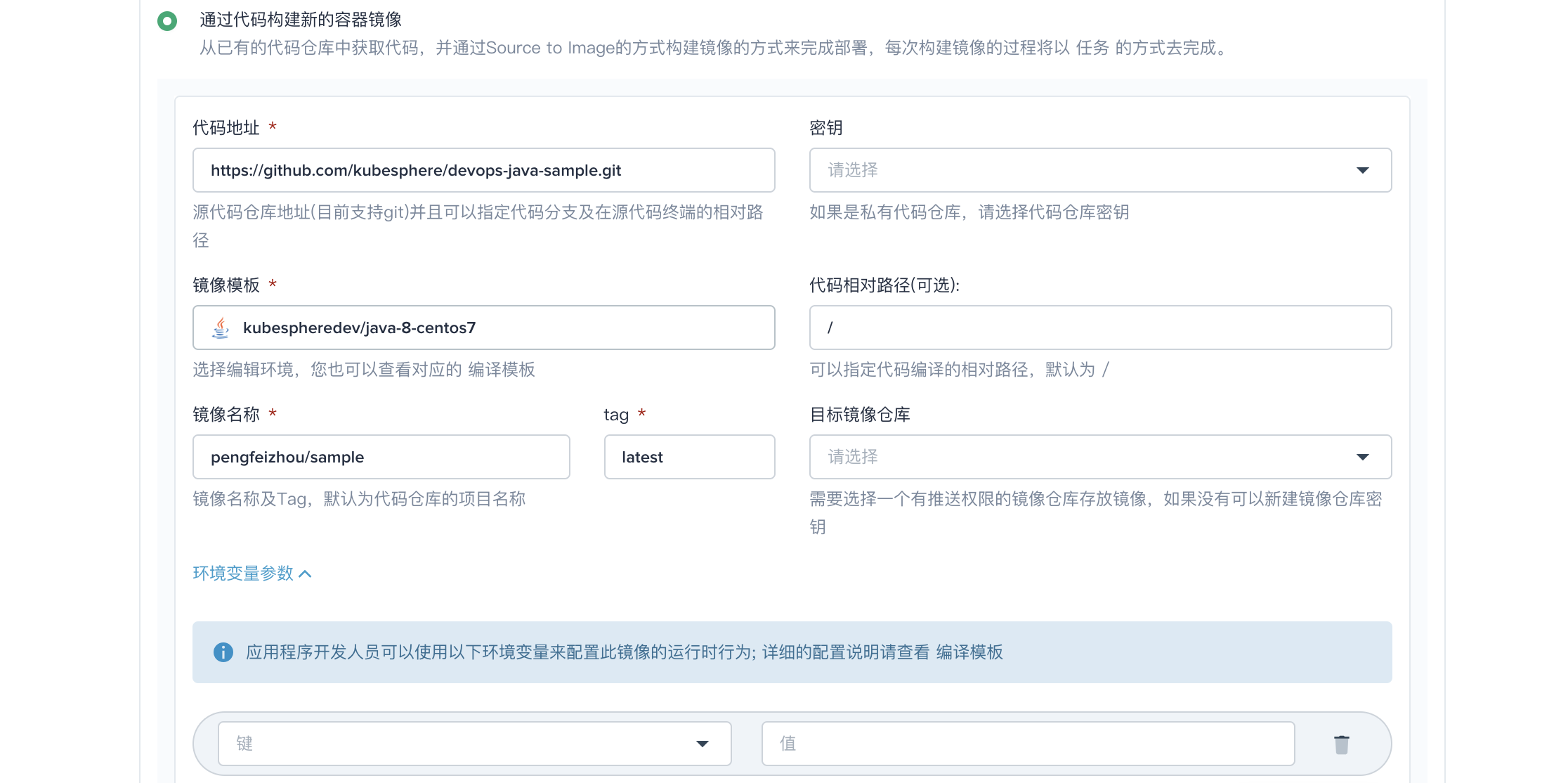
选择已有镜像部署容器
从公开或者私有镜像仓库中拉取镜像,若不填写镜像仓库地址则镜像默认从 Docker Hub 中拉取。输入容器的名称和对应的镜像名,镜像名一般需要指定 tag,比如 nginx:1.16。
说明:若需要使用私有镜像仓库如 Harbor,参见 镜像仓库 - 添加镜像仓库。
为了实现集群的资源被有效调度和分配同时提高资源的利用率,平台采用了 request 和 limit 两种限制类型对资源进行分配。request 通常是容器使用的最小资源需求, 而 limit 通常是容器能使用资源的最大值,设置为 0 表示对使用的资源不做限制, 可无限的使用。request 能保证 pod 有足够的资源来运行, 而 limit 则是防止某个 Pod 无限制的使用资源, 导致其他 Pod 崩溃。
表1:CPU 配额说明
| 参数 | 说明 |
|---|---|
| 最小使用 (requests) | 容器使用的 CPU 最小值,作为容器调度时资源分配的判断依赖。 只有当节点上可分配 CPU 总量 ≥ 容器 CPU 最小值时,才允许将容器调度到该节点。 |
| 最大使用 (limits) | 容器能使用的 CPU 最大值。 |
表2:内存配额说明
| 参数 | 说明 |
|---|---|
| 最小使用 (requests) | 容器使用的最小内存需求,作为容器调度时资源分配的判断依赖。 只有当节点上可分配内存总量 ≥ 容器内存申请数时,才允许将容器调度到该节点。 |
| 最大使用 (limits) | 容器能使用的内存最大值,如果内存使用量超过这个限定值,容器可能会被 kill。 |
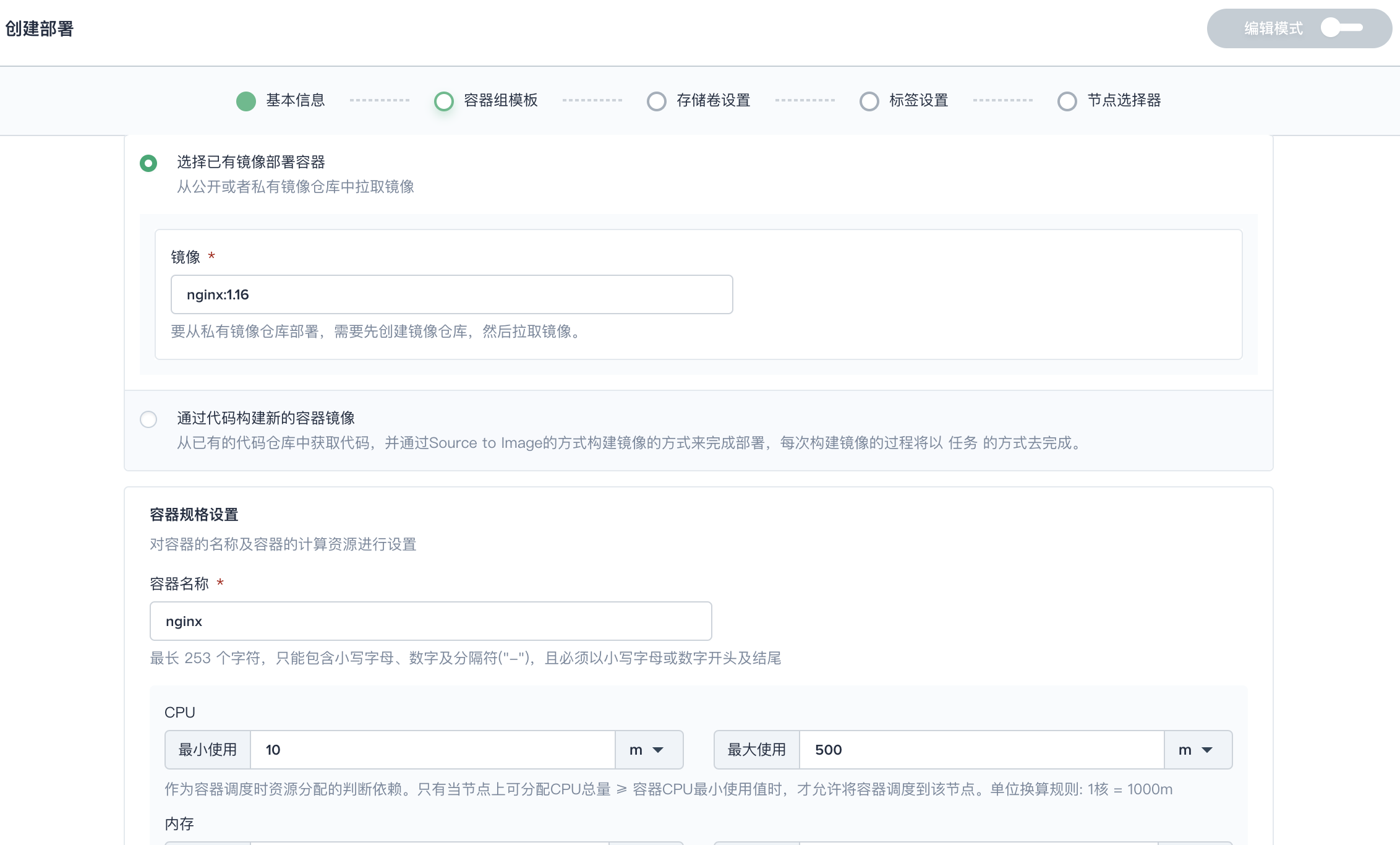
2.2. 如果用户有更进一步的需求,可下滑至服务设置和高级设置部分。
- 服务设置: 即设置容器的访问策略,指定容器需要暴露的端口并自定义端口名称,端口协议可以选择 TCP 和 UDP。
- 健康检查:在业务级的监控检查方面,Kubernetes 定义了两种类型的健康检查探针,详见 设置健康检查器。
- 存活探针: 监测到容器实例不健康时,重启应用。
- 就绪探针:监测到容器实例不健康时,将工作负载设置为未就绪状态,业务流量不会导入到该容器中。
- 启动命令:
- 运行命令:可自定义容器的启动的运行命令,Kubernetes 的容器启动命令可参见 Kubernetes 官方文档。
- 参数: 可自定义容器的启动参数,Kubernetes 的容器启动的参数可参见 Kubernetes 官方文档。
- 环境变量: 环境变量是指容器运行环境中设定的一个变量,与 Dockerfile 中的 “ENV” 效果相同,为创建的工作负载提供极大的灵活性。
- 添加环境变量: 以添加键值对的形式来设置环境变量。
- 引入配置中心: 支持添加 Secret 和 ConfigMap 作为环境变量,用来保存键值对形式的配置数据,详见 配置 和 密钥。
- 镜像拉取策略:默认的镜像拉取策略是 IfNotPresent,在镜像已经在本地存在的情况下,kubelet 将不再去拉取镜像将使用本地已有的镜像。如果需要每次拉取仓库中的镜像,则设置拉取策略为 Always。如果设置为 IfNotPresent 或者 Never, 则会优先使用本地镜像。
如果在容器启动时执行一段 shell 命令,则需要在运行命令分别添加两行命令,然后在参数中填写需要执行的 shell 命令,如果是执行 bash 命令则需要把 sh 换成 bash。
# 运行命令sh # 若执行 bash 命令这里需要替换为 bash-c# 参数 (填写需要执行的 shell 命令,如下给出一个示例)while true; do wget -q -O- http://php-apache.default.svc.cluster.local; done
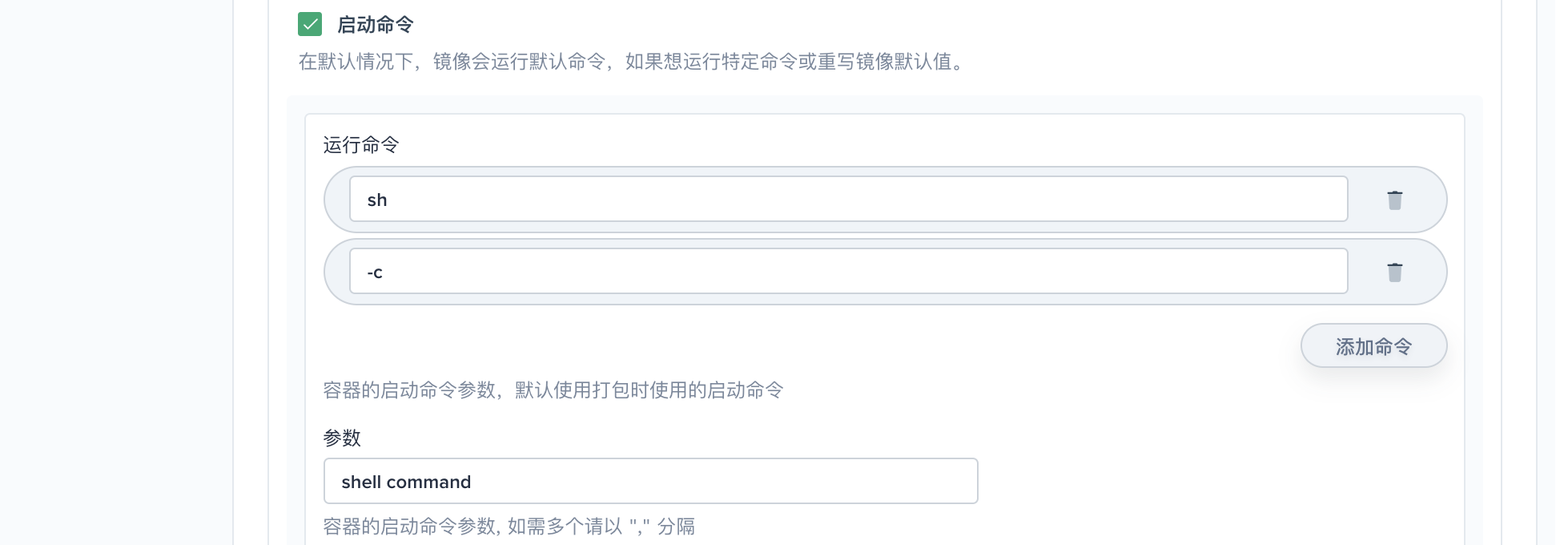
设置完成后点击 保存。
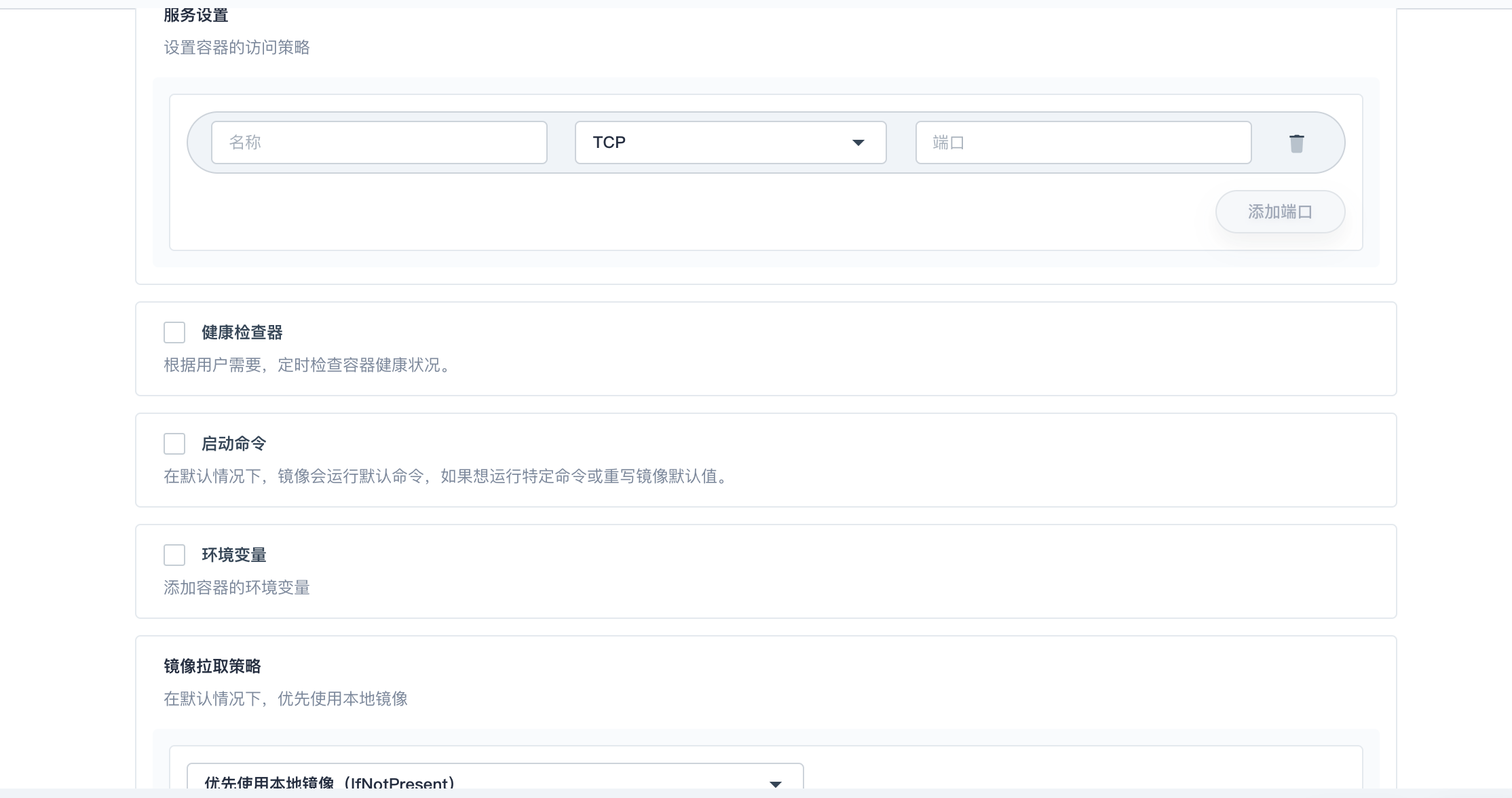
更新策略
更新策略包括滚动更新 (RollingUpdate) 和替换升级 (Recreate):
滚动更新:推荐使用滚动更新 (Rolling-update) 的方式更新 Deployment,滚动升级将逐步用新版本的容器组替换旧版本的容器组,升级的过程中,业务流量会同时负载均衡分布到新老的容器组上,所以业务不会中断。您可以指定 容器组最小可用数量 和 更新时容器组最大数量 来控制滚动更新的进程。
- 容器组最小可用数量:可选配置项,每次滚动升级要求存活的最小容器组数量,建议配置为正整数,最小为 1,该值可以是一个绝对值 (例如 5)。
- 更新时容器组最大数量:可选配置项,升级过程中,Deployment 中允许超出副本数量的容器组的最大数量。
替换升级:在创建出新的 Pod 之前会先杀掉所有已存在的 Pod,意味着替换升级会先删除旧的容器组,再创建新容器组,升级过程中业务会中断。
上述配置信息填写完成以后,点击 下一步。
第三步:添加存储卷
在存储卷页面可以添加 持久化存储卷, 临时存储卷 和 引用配置中心。
持久化存储卷
持久化存储卷可用于持久化存储用户数据,需要预先创建存储卷,参考 存储卷 - 创建存储卷。
临时存储卷
临时存储卷是 emptyDir 类型,随 Pod 被分配在主机上。当 Pod 从主机上被删除时,临时存储卷也同时会删除,存储卷的数据也将永久删除,容器崩溃不会从节点中移除 Pod,因此 emptyDir 类型的卷中数据在容器崩溃时是安全的。
引入配置中心
支持配置 ConfigMap 或 Secret 中的值添加为卷,支持选择要使用的密钥以及将公开每个密钥的文件路径,最后设置目录在容器中的挂载路径。
其中 Secret 卷用于将敏感信息 (如密码) 传递到 Pod。Secret 卷由 tmpfs (一个 RAM 支持的文件系统) 支持,所以它们永远不会写入非易失性存储器。
ConfigMap 用来保存键值对形式的配置数据,这个数据可以在 Pod 里使用,或者被用来为像 Controller 一样的系统组件存储配置数据。虽然 ConfigMap 跟 Secret 类似,但是 ConfigMap 更方便的处理不含敏感信息的字符串。它很像 Linux 中的 /etc 目录,专门用来存储配置文件的目录。ConfigMaps 常用于以下场景:
- 设置环境变量的值
- 在容器里设置命令行参数
- 在数据卷里面创建 config 文件
重要提示:您必须先在配置中心创建 Secret 或 ConfigMap,然后才能使用它,详见 创建 Secret 和 创建 ConfigMap。
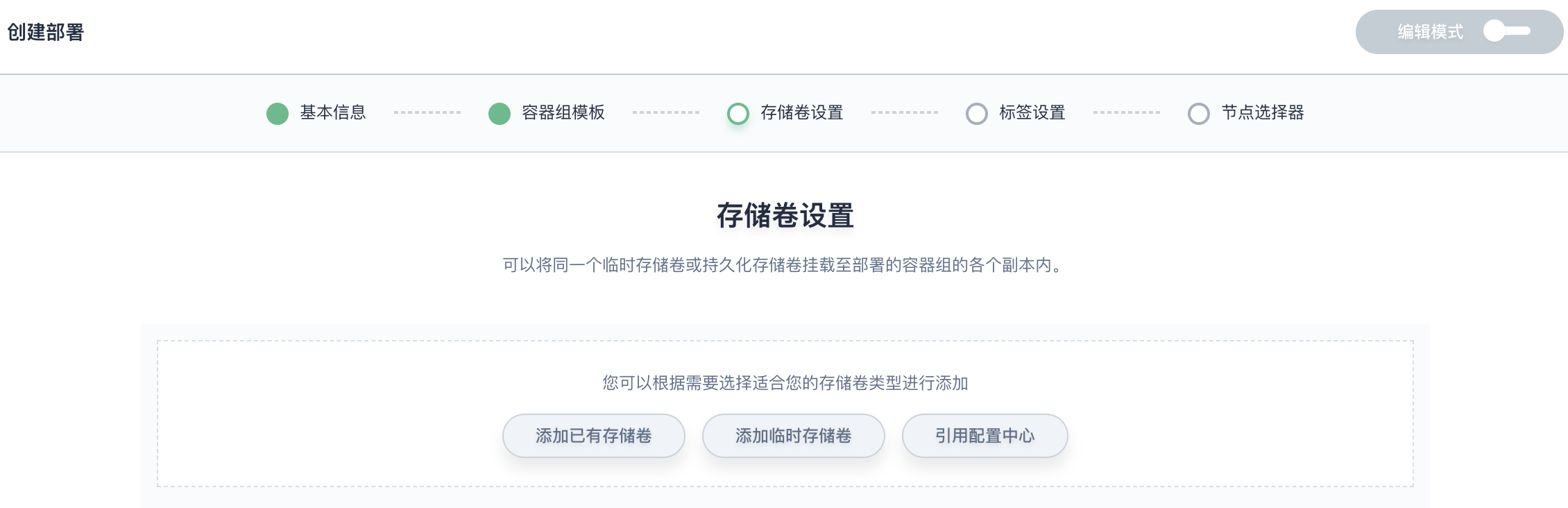
第四步:添加标签
标签设置页用于指定资源对应的一组或者多组标签 (Label)。Label 以键值对的形式附加到任何对象上,如 Pod,Service,Node 等,定义好标签后,其他对象就可以通过标签来对对象进行引用,最常见的用法便是通过节点选择器来引用对象。一般来说,我们可以为一个 Pod(或其他对象)定义多个标签,以便于配置、部署等管理工作。例如,部署不同版本的应用到不同的环境中;或者监控和分析应用 (日志记录,监控,报警等)。通过多个标签的设置,我们就可以多维度地对对象进行精细化管理,如 relase: stable ; tier: frontend。
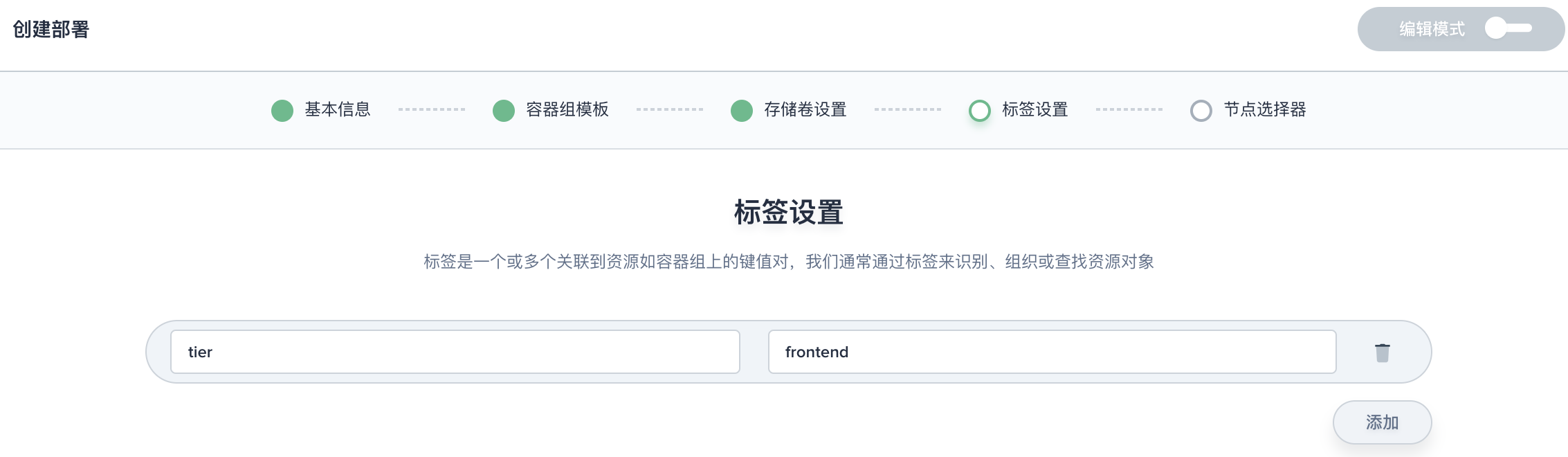
第五步:添加节点选择器
用户可以通过按节点选择或通过 Selector 设置一组或者多组键值对来指定期望运行容器组的主机。当不指定时,容器组将有可能调度到集群内满足调度条件的任意节点。最后点击创建,集群就会按照用户的配置创建部署。
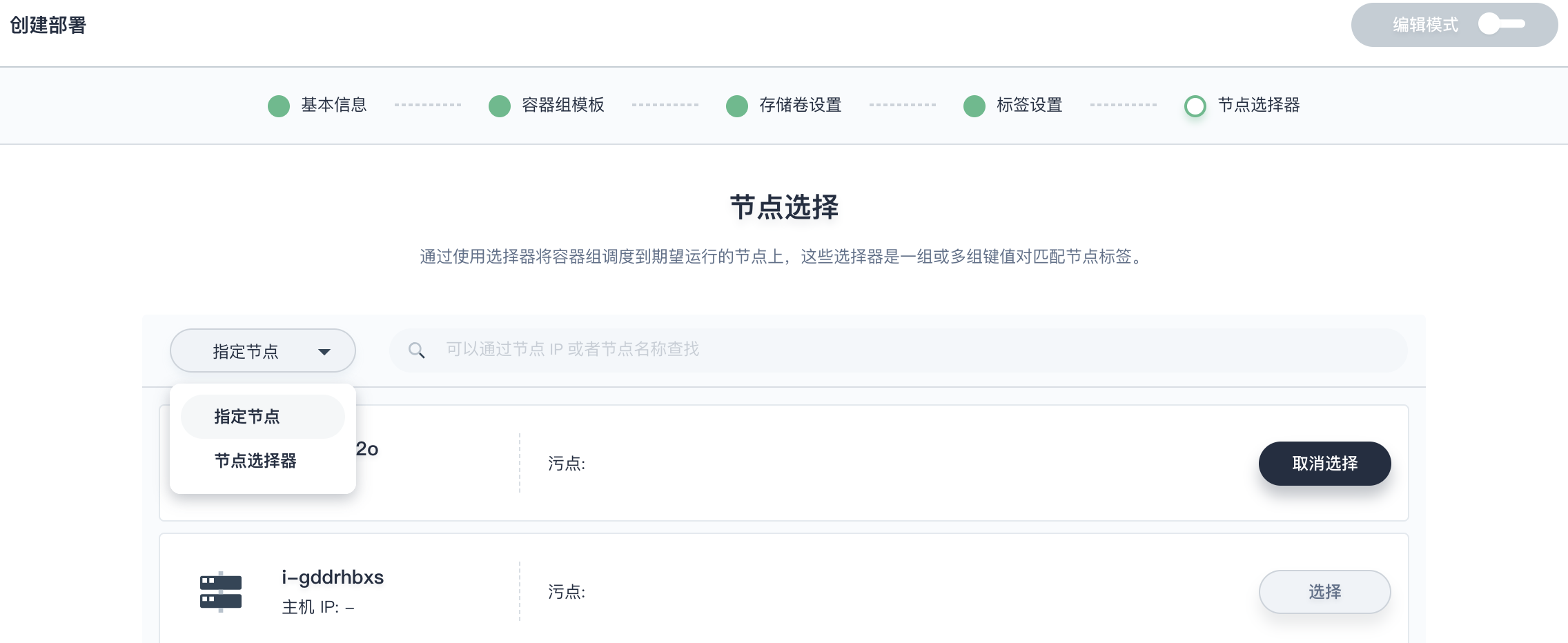
点击创建,即可完成部署资源的创建,状态显示 “更新中” 是由于拉取镜像需要一定时间,待镜像 pull 成功后状态将显示“运行中”。
